

CET Designer genererar en komplett produktlista medan ritningen förbereds. Ändringar i ritningen uppdaterar automatiskt prislistan och artikelnumren i kalkylen. Tack vare detta kan du försäkra dig om att priset som visas i offerten alltid är korrekt.
Om du arbetar i flera alternativa
ritningar för kunden får du detaljerade offerter för varje alternativ.
Offerten kan sparas som i PDF-format
och skickas som en bifogad fil till ett e-mejl
och/eller utskrivet på papper.
För att skriva ut rapporter och ritningar i CET Designer gör du på följande sätt:
Välj Skriv ut rapport från Arkiv-menyn. Dialogen Skriv ut rapport öppnas (se figur 1 nedan).
Öppna fliken Inställningar. Under Dokumentets innehåll, markera kryssrutorna och välj önskade alternativ (genom att markera rubrikerna) för de rapporter, ritningar och perspektiv du önskar skriva ut.
Välj innehållet genom att markera kryssrutorna: Introduktion, Projektöversikt, Standardoffert, Planritning, Perspektiv mm.
Välj dina skrivarinställningar längst ner i dialogrutan.
För att titta på förslaget innan du skriver ut det, klicka på knappen Förhandsgranska.
Välj till sist Skriv ut.
För att generera en PDF-fil, markera kryssrutan i det nedre vänstra hörnet och klicka på Förhandsgranska och sedan på utskrifts-ikonen i menyraden.
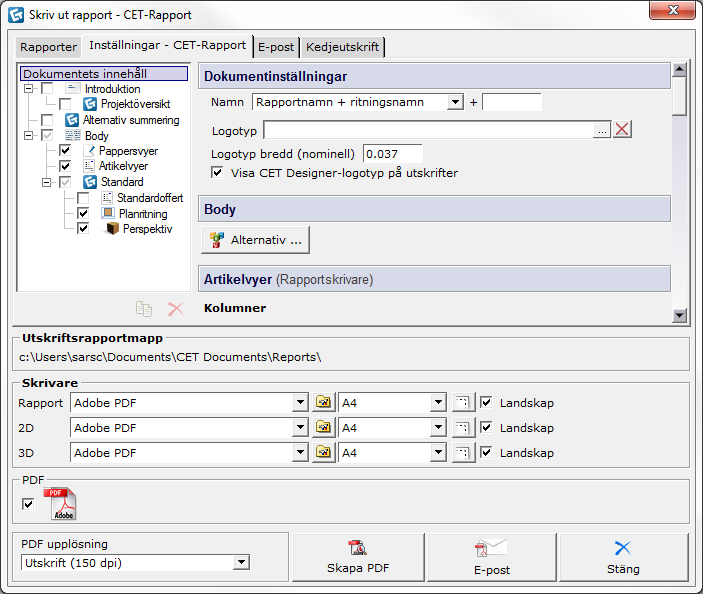
Figur 1
Observera:
|